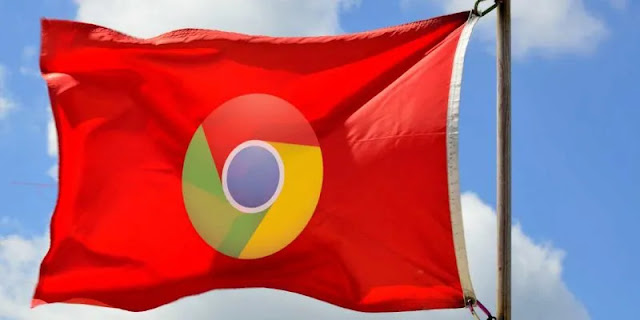تأتي إشارات Chrome وتذهب بمعدل سريع. تمت إعادة تسمية هذه الميزات بشكل مناسب إلى “التجارب” بواسطة Google لأنها تتيح لك تمكين وتعطيل وتخصيص العديد من الميزات التي لم تدخل بعد في إصدار Chrome الرئيسي. في كثير من الأحيان ، لا ينتهي الأمر بهذه الميزات إلى جعلها في الإصدار الكامل من Chrome.
ولكن هناك بعض الجواهر الحقيقية في أعلام Chrome والتي يمكنها حقًا تحسين عملية التصفح ، لذلك قمنا بتجميع قائمة بأفضلها من أجلك هنا.
كيفية الوصول إلى Chrome Flags
قبل استخدام أي من علامات Chrome هذه ، عليك أولاً معرفة كيفية الوصول إليها. اكتب chrome: // flags في شريط عنوان Chrome واضغط على Enter. سترى قائمة كبيرة من Chrome Flags مع تحذير من أن هذه الميزات غير مستقرة.

يمكنك استخدام ميزة “بحث” ( Ctrl+ F) في Chrome للعثور بسرعة على الميزات التي أدرجناها أدناه.
1. كثرة التدخل الإعلاني
الإعلانات المتطفلة هي لعنة الإنترنت ولكنها أيضًا ، للأسف ، قوة حياتها. بشكل افتراضي ، يقوم Chrome بمهمة منع الإعلانات نيابةً عنك (ما لم تكن إعلانات Google ، وفي هذه الحالة يكون الموسم مفتوحًا!) ، ولكن يمكنك تمكين هذه العلامة لتعزيز دفاعات Chrome التي تمنع الإعلانات.

ابحث عن “تدخل إعلان مكثف” في أعلام Chrome وقم بتمكينه عندما تجده. سيتم التركيز على هذه العلامة على الإعلانات التي تستخدم عددًا كبيرًا جدًا من موارد النظام ومقاطع فيديو الإعلانات التلقائية والمزيد ، مما يؤدي إلى حظرها من متصفحك.
2. فرض الوضع الداكن
الوضع الداكن هو الشيء الذي يسعى إليه الجميع الآن ، مما يجعل شاشتك أقل إرهاقًا للعيون عند استخدامها في المساء أو في بيئة مظلمة. يمكنك جعل حدود النافذة أغمق باستخدام إعدادات نظام التشغيل لديك ، ولكن لجعل صفحات الويب بأكملها مظلمة فعليًا ، ستحتاج إلى تمكين هذه العلامة.

ابحث عن “فرض الوضع المظلم” في Chrome flags ، ثم انقر على القائمة المنسدلة المجاورة له.
سترى أن لديك العديد من المتغيرات المختلفة للوضع المظلم التي يمكنك اختيارها. يمكنك تجربة متغيرات الوضع الداكن المختلفة هذه لمعرفة أيها يعمل بشكل أفضل أو فقط حدد “ممكّن” للخيار الافتراضي.
3. وضع القارئ
في حين أن تطور Microsoft على متصفح يستند إلى Chromium يتضمن الآن وضع قارئ قابل للنقر عليه من شريط URL ، إلا أن Google Chrome لم يتوفر عليه بعد كميزة افتراضية. ومع ذلك ، يمكنك إجراء تعديل سريع في Chrome Flags ، ويمكنك إضافة وضع “Immersive Reader” إلى المربع متعدد الاستخدامات.

ابحث عن “وضع القارئ” في الإشارات ، وقم بتمكينه ، وسيظهر رمز في شريط العناوين. انقر فوقه لتحويل تلك الصفحة إلى وضع القارئ الشامل. يمكنك بعد ذلك النقر فوق الرمز “A” الموجود أعلى الصفحة لتغيير إعدادات القارئ.
4. GPU تنقيط
لا يعتمد Chrome كثيرًا على وحدة معالجة الرسومات الخاصة بك لمعالجة الصور والبيانات ، ولكن إذا كان لديك وحدة معالجة رسومات مخصصة ، فهناك بعض الأشياء التي يمكنك القيام بها لإلغاء تحميل بعض المعالجة عليها ، مما يؤدي إلى تسريع المتصفح.
التنقيط هي العملية التي يستخدمها Chrome لتنظيم بيانات موقع الويب في وحدات البكسل والمعلومات الملموسة التي تراها في نهاية المطاف على الشاشة أمامك. يقوم بذلك عن طريق تنظيم كل صفحة في “مربعات” ، وعند هذه النقطة ترسم بشكل فعال المعلومات في كل واحدة لتضيف ما يصل إلى الكل الذي تراه أمامك.
يؤدي تمكين “التحويل النقطي لوحدة معالجة الرسومات” إلى جعل وحدة معالجة الرسومات لديك تقوم دائمًا بالعملية المذكورة أعلاه بدلاً من وحدة المعالجة المركزية (أو المعالج). هذا يمكن أن يجعل التصفح أسرع إذا لم تكن وحدة المعالجة المركزية الخاصة بك قوية بشكل خاص أو ، على العكس ، إذا كانت وحدة معالجة الرسومات لديك قوية للغاية.
5. صفر نسخة نقطية (سطح المكتب / Android)
هناك بعض الأشياء التي يمكنك القيام بها باستخدام التنقيط من خلال علامات Chrome ، ولكن أحد أفضلها هو التنقيط الصفري ، حيث يتدفق الكتاب النقطية مباشرة إلى ذاكرة وحدة معالجة الرسومات (أو VRAM) ، والتي يمكن أن تعمل بشكل أسرع من استخدام ذاكرة الوصول العشوائي العادية (خاصةً إذا كان لديك ذاكرة وصول عشوائي سعتها 4 جيجابايت أو أقل على جهاز الكمبيوتر الخاص بك).

يمكن أن يكون هذا مفيدًا بشكل خاص على الأجهزة المحمولة ، مع إمكانية تقليل استخدام البطارية عند تصفح الويب.
6. مجموعات علامات التبويب
يتم طرح ميزة مجموعات علامات التبويب التي طال انتظارها ببطء إلى أحدث إصدارات Chrome ، ولكن إذا لم يكن لديك ، فيمكنك الحصول عليها من Chrome Flags.

بمجرد تمكينه ، ما عليك سوى النقر بزر الماوس الأيمن فوق علامة التبويب التي تريد إضافتها إلى مجموعة واختيار إضافتها إلى مجموعة جديدة (عند هذه النقطة تقوم بإنشاء المجموعة) أو مجموعة موجودة. إنه يجعل إدارة علامات التبويب أكثر إتقانًا ، مما يزيل هذا التراكم المخيف من علامات التبويب التي كنا نكافح معها لسنوات حتى الآن.
إنها ليست قوية بعد مثل بعض امتدادات تجميع علامات التبويب التابعة لجهات خارجية (توبي تنطلق إلى الذهن) ، لكنها بداية.
7. Chrome Duet (Android)
على نظام Android ، جربت Google واجهة “Duet” لبضع سنوات حتى الآن ، والتي تضع معظم الخيارات مثل علامات التبويب والبحث والصفحة الرئيسية وقائمة الخيارات في الجزء السفلي من الشاشة بدلاً من الأعلى.

هذه الميزة ليست متاحة للجميع ، ولكن إذا كنت ترغب في تجربتها ، فابحث عن “Chrome Duet” في Chrome flags.
هذا هو الشيء الغريب: يبدو أن ضبط Chrome Duet على “معطل” في الواقع يؤدي إلى تمكينه لنا ، بينما يؤدي تعيينه على “ممكّن” إلى تعطيله. لذلك إذا لم ينجح الأمر ، فحاول القيام بعكس ما تعتقد أنه يجب عليك القيام به!
8. تمكين التنزيل المتوازي
هناك العديد من ميزات Chrome Flags التي يمكنها تسريع التصفح ، ويتم تمكين العديد منها افتراضيًا. إحدى هذه الميزات ، والتي تعمل بشكل خاص على تسريع التنزيلات الخاصة بك ، هي “التنزيل المتوازي” ، والذي يقسم كل ملف تقوم بتنزيله إلى ثلاث مهام منفصلة ، مما يسرع العملية برمتها.

لتمكينه في أعلام Chrome ، اكتب parallel downloading، وانقر على “افتراضي” عند ظهوره في القائمة ، ثم انقر على “تمكين”.
9. تمكين التمرير السلس
كما يوحي الاسم ، يتيح لك هذا التمرير بسلاسة عبر المحتوى. عندما تقوم بالتمرير في Chrome باستخدام الماوس أو مفاتيح الأسهم ، هناك القليل من التأتأة في الرسوم المتحركة. هذا يجعل من الصعب تصفح المحتوى بسرعة وقراءة ما هو مهم بسهولة في نفس الوقت (سيء لمقشطات المحتوى). مع تمكين هذا الخيار ، يبدو التمرير السلس حقًا واحترافيًا.

ابحث فقط عن “التمرير السلس” أو اكتب chrome: // flags / # smooth-scrolling في شريط العناوين للوصول إليه مباشرة. قم بتمكينه باستخدام القائمة المنسدلة الموجودة أسفله.
10. تفعيل بروتوكول QUIC التجريبي
بروتوكول QUIC هو بروتوكول اتصال جديد أنشأته Google ولا يزال قيد التطوير. من المفترض أن يكون QUIC مزيجًا من بروتوكولات TCP و UDP التي تكون أسرع بكثير وأكثر أمانًا في نفس الوقت. عادة ، عندما نكون على اتصال TCP أو UDP ، يستغرق الأمر عدة رحلات إلى الخادم قبل أن يكون الاتصال مستقرًا (وهو ما يستغرق وقتًا) وجاهزًا لتبادل البيانات. الهدف الرئيسي لبروتوكول QUIC هو القيام برحلة واحدة فقط لإنشاء اتصال وبدء عملية تبادل البيانات ، وبالتالي زيادة سرعة التصفح وتبادل البيانات بشكل عام.

في Chrome ، يمكنك تمكين بروتوكول QUIC لبدء الاستفادة من هذا البروتوكول الآن وتسريع التصفح. ابحث عن العلامة “بروتوكول QUIC التجريبي” أو اكتب chrome: // flags / # enable-quic للوصول إليه مباشرة. استخدم القائمة المنسدلة الموجودة أسفلها لتمكينها.
علاوة
من نفس Chrome Flags ، يمكنك أيضًا تمكين وضع Chrome Offline ، والذي يسمح لك بالوصول إلى مواقع الويب التي تمت زيارتها بالفعل دون الحاجة إلى اتصال بالإنترنت.